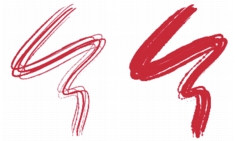
快速連結至此頁面上的程序:
• |
• |
• |
• |
「鬃毛」控制項可幫您作出真實筆刷筆觸的外觀,並含有真實筆刷上的鬃毛所產生的條紋。使用 [鬃毛] 控制項可在單一筆刷筆尖中設計個別鬃毛。
您也可以預覽筆尖的「柔軟」檢視,以顯示鬃毛筆尖變更。相關詳細資訊,請參閱切換筆刷大小預覽模式.
如果您選擇 [分岔] 作為筆觸類型,即可調整筆刷比例和接觸角度。相關詳細資訊,請參閱分岔控制項。
[厚度] 滑桿可控制個別鬃毛的直徑。
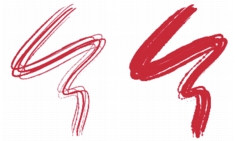
[厚度] 設為 17% (左) 和 87% (右) 的筆刷筆觸
「叢生」可讓您將亂數變化套用至每一個鬃毛的厚度,讓部分鬃毛看似叢生在一起,藉此控制鬃毛彼此附著的程度。[叢生] 與 [厚度] 成比例。
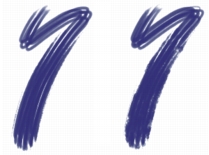
[叢生] 設為 0% (左) 和 100% (右) 的筆刷筆觸
「駝毛比例」可讓您控制筆刷筆尖中的鬃毛濃度,進而控制筆尖中的鬃毛數量。

[駝毛比例] 設為 410% (上) 和 990% (下) 的筆刷筆觸
「比例/大小」可讓您控制套用至筆刷鬃毛的大小變化程度。設定為 0% 時,不會對鬃毛套用任何大小變更。若將此滑桿設定超過 0% 的值,則可以建立一組適度比例的重複筆尖。
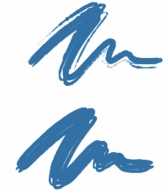
[比例/大小] 設為 0% (上) 和 100% (下) 的筆刷筆觸
[比例/大小] 設定為 100% 時,鬃毛比例會隨筆刷大小而成比例更改。[比例/大小] 設定為 8% 時,鬃毛會維持一定大小,不會隨著筆刷大小而更改。如果沒有指定大小範圍 (也就是 [最小尺寸] 設定為 100% 時),則取消選取法使用 [比例/大小] 控制項。
| 設定鬃毛厚度 |
1 |
選擇 [視窗] |
2 |
將 [厚度] 滑桿向左移可降低筆觸中的媒材濃度。向右移則可提高筆刷濃度。 |
將滑桿移到最左邊時,筆刷會留下模糊的筆觸,即使 [透亮度] 設定為 100% 也一樣。 |
| 設定鬃毛的叢生 |
1 |
選擇 [視窗] |
2 |
將 [叢生] 滑桿向左移可減少鬃毛叢生。向右移則可增加鬃毛叢生。 |
| 設定鬃毛濃度 |
1 |
選擇 [視窗] |
2 |
將 [駝毛比例] 滑桿向左移可減少鬃毛濃度,並建立鬃毛較細的筆刷。向右移則可增加濃度。 |
| 根據筆刷大小縮放鬃毛 |
1 |
選擇 [視窗] |
2 |
將 [比例/大小] 滑桿向左移可降低大小變化的程度。向右移則可提高大小變化程度。 |
|
|
Copyright 2012 Corel Corporation. 保留所有權.